AlmaLinux ha sido mi sistema operativo Linux n. ° 1 antes, pero una nueva versión de GNOME rompió la extensión Dash to Panel Shell que me dio ese escritorio de Windows 'Look ', y no esperé a que alguien solucionara ese problema. Comencé a probar el escritorio KDE Plasma no mucho después de eso, y ahora lo he convertido en mi DE superior... vea el KDE Plasma – ‘ Nuevos TidBits ‘ página para obtener más información.
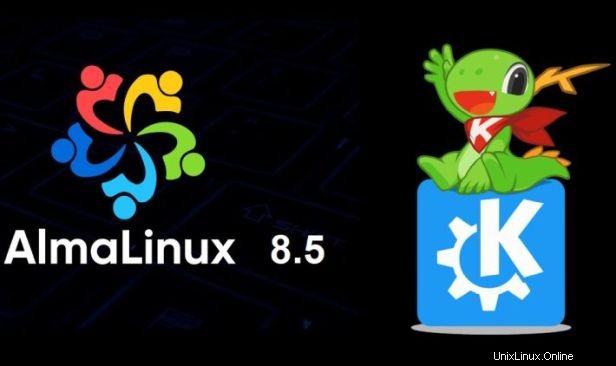
Instalación de AlmaLinux 8.5
El AlmaLinux-8.5-x86_64-dvd.iso es un enorme 9,89 GB, y usé Rufus para crear el 'Live ‘ USB en un USB de 32 GB. AlmaLinux no es una de esas distribuciones con muchas Bells 'n Whistles , es un Secure 'n Stable Workhorse OS de nivel de producción empresarial y se centró en la estabilidad a largo plazo. También es un excelente Linux 'Desktop Duty ‘ SO para usuarios de computadoras domésticas.
He realizado varias publicaciones sobre la instalación de AlmaLinux, y me referiré a ellas, en este momento , para información detallada y muchas fotos:AlmaLinux . Esas cuatro publicaciones principales en esa página de resultados de búsqueda tienen más que suficiente información y fotos, para que la mayoría de las personas puedan instalarlo... no es necesario que haga otra 'Repetir ‘del proceso. El basado en RHEL La página también ofrece otra información.
Asegúrese de utilizar la opción Selección de software:
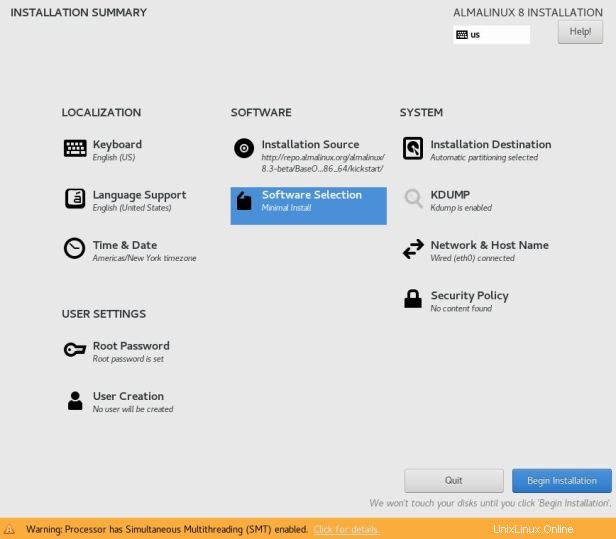
De lo contrario, obtendrá la instalación del servidor. Siempre selecciono la opción Estación de trabajo allí:
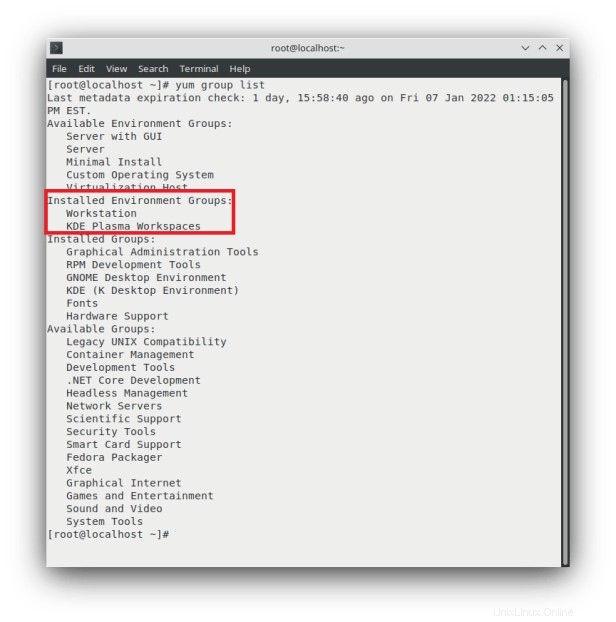
Esa es una foto antigua y solo seleccioné las aplicaciones de GNOME y el paquete de Office (LibreOffice ) esta vez.
Instalación de KDE Plasma en AlmaLinux
Por lo general, me abstengo de agregar un estándar 'Dependiente de la contraseña ‘ usuario hasta después de que la instalación arranque por primera vez. Luego reinicie de nuevo antes de hacer cualquier otra cosa, ya que quiero evitar las molestas ventanas emergentes "Authenticate" u otras 'Contraseñas molestas' molestándome con contraseñas, en mi propio ordenador doméstico s , mientras intenta trabajar, navegar, actualizar, etc.
Este reinicio lo lleva a la ventana de inicio de sesión de bienvenida:
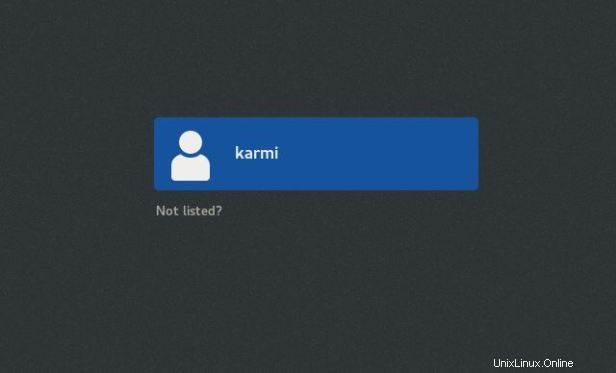
Consulte la sección "¿No está en la lista?" ¿elección? Uno de los * MUCHOS * razones por las que Normal Los usuarios de computadoras de escritorio/portátiles evitan Linux como una plaga debido a la demanda de ventanas emergentes de "autenticación" arcaicas y molestas u otras 'Contraseñas molestas' sin opción de salida. Algunas distribuciones, como AlmaLinux, ofrecen la opción. Mi Windows 11 nunca me pide una contraseña. Mi Chrome OS 'n CloudReady solo quiere una contraseña al iniciar sesión. Mi Android nunca pide una contraseña. Puppy Linux 'n EasyOS nunca pide contraseñas, y Fedora 33 Cinnamon SPIN tampoco.
- Evite cualquier distribución de Linux que al menos no le ofrezca la opción de las molestas ventanas emergentes de "Autenticación" u otras 'Contraseñas molestas' , a menos que necesite el Linux 'Nanny ' protegiéndote. Una solicitud de contraseña en la ventana de inicio de sesión es más que suficiente. ¡No acepte más después de eso!
La opción de salida es "¿No está en la lista?" elección que te lleva aquí:
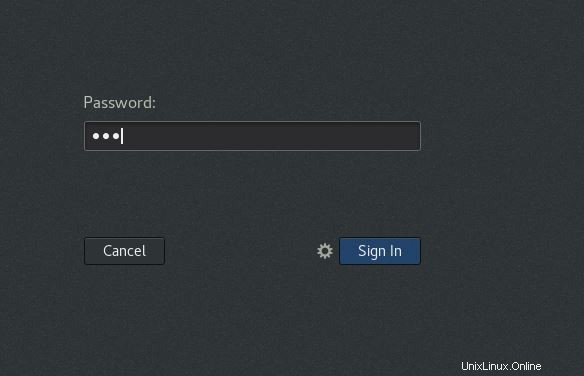
Ingrese el nombre de usuario raíz, luego presione siguiente, que lo llevará aquí:
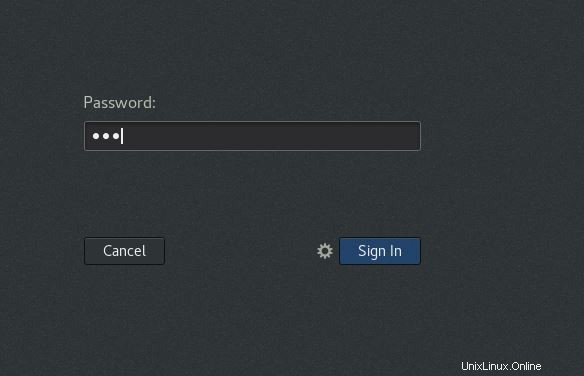
Ingrese la contraseña de root y arranque en el Usuario raíz de Linux a tiempo completo sección.
OK... ahora estás en el 'Usuario raíz ', por lo que su flujo de trabajo no se verá interrumpido por las molestas ventanas emergentes de "Autenticación" u otras 'Contraseñas molestas' . Dejé que el nuevo sistema se actualizara primero... principalmente el administrador de software GNOME, y agregué algunos repositorios nuevos en las actualizaciones de la GUI.
A continuación, se realizarán algunos trabajos de terminal, pero no habrá sudo en las siguientes líneas de comando, a menos que tú quiero agregarlo :
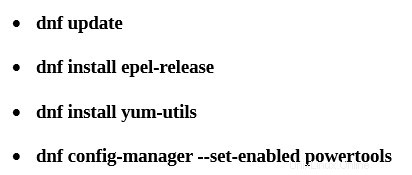
(NOTA :WordPress no pudo publicar un 'guion ‘ ‘guión ‘ formatee correctamente, así que agregué una foto en su lugar. No puedo copiar y pegar ahora, pero el dnf config-manager -(guion ) -(guion )las herramientas eléctricas habilitadas para configurar aparecen a la derecha. WordPress lo tenía como un guion .)
A continuación, queremos ver qué paquetes están disponibles para instalar en AlmaLinux en la Lista de grupos:
- lista de grupos de yum
Ahora voy a agregar fotos de antes KDE Plasma se instala 'n después está instalado... solo para mostrar cómo se ve la lista de grupos antes y después :
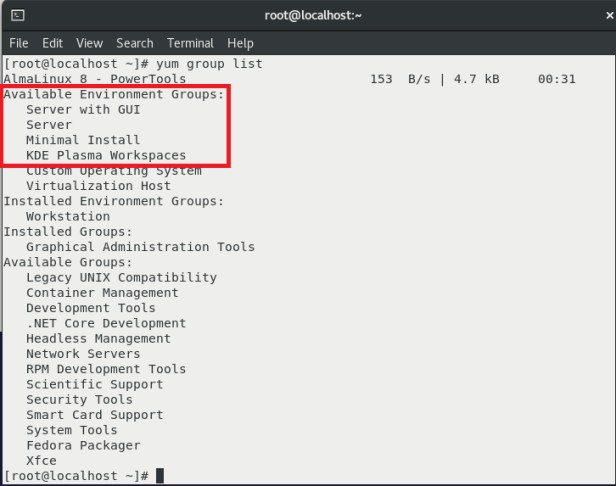
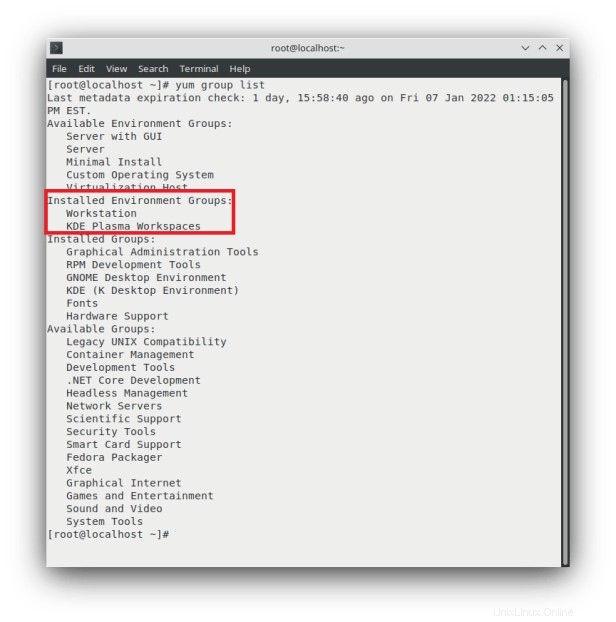
Bien, vemos Grupos de entornos disponibles (imagen superior ) solo nos ofrece a las "personas normales" una opción de KDE Plasma DE. Intenté instalar Cinnamon, pero simplemente no aceptaba las líneas de comando, que yo supiera. Más tarde, después de instalar KDE Plasma DE, volví a ejecutar esa "lista de grupos yum" y mostró KDE Plasma DE en los grupos del entorno instalado (imagen inferior ).
Volver a la terminal , y ahora estamos listos para instalar el paquete KDE Plasma DE:
- yum groupinstall "KDE Plasma Workspaces"
Ese método funcionó en mi 'CM130 Computadora de prueba Ryzen™ 9 3900X con GeForce GTX 1660 SUPER Linux. En caso de que esto no funcione para usted, he visto otros métodos, pero no los he probado... pueden funcionar mejor para su hardware.
Bien... ¡reinicia!
Seleccionar KDE Plasma DE en la ventana de inicio de sesión de bienvenida
Algunas fotos que tomé en el pasado con la virtualización de Windows Hyper-V cuando hice algunas pruebas con él, pero no puedo encontrar las fotos antiguas de cambio de DE de esa ventana de inicio de sesión, así que tomé prestada una (#3 abajo ) 'n no muestra las mismas opciones de DE que están disponibles en esta nueva instalación.
Bien... instalamos KDE Plasma DE, reiniciamos y volvimos a la ventana de inicio de sesión de bienvenida.
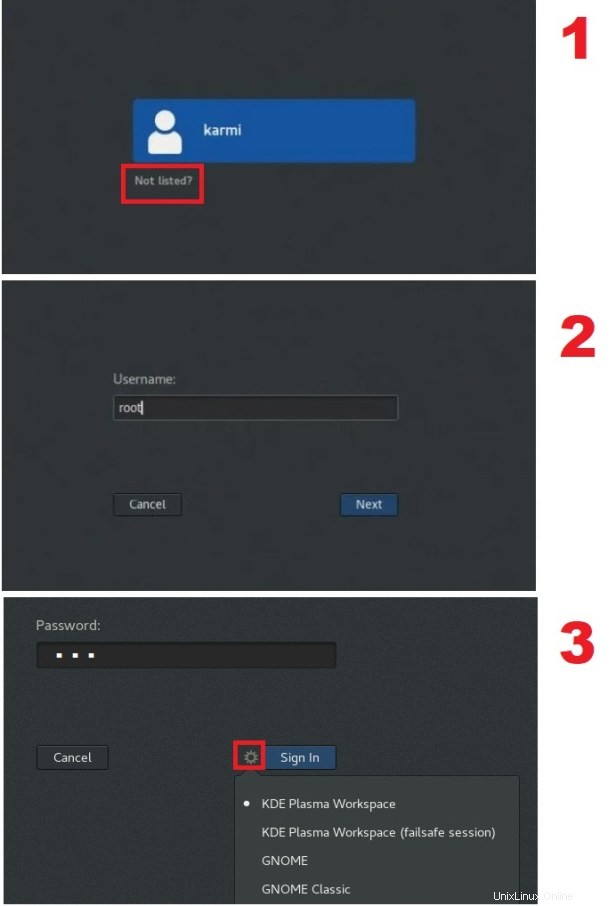
No somos 'dependientes de la contraseña ‘ usuarios en nuestro * PROPIO * computadoras domésticas, por lo que en el n. ° 1 seleccionamos "¿No aparece en la lista?" elección. En el n. ° 2, ingresamos raíz para el nombre de usuario. En el n.° 3, ingresamos la contraseña, luego hacemos clic en el ícono de Preferencias y cambiamos a la opción Plasma (X11) o lo que se muestre en su computadora .
AlmaLinux 8.5 con KDE Plasma DE en USB
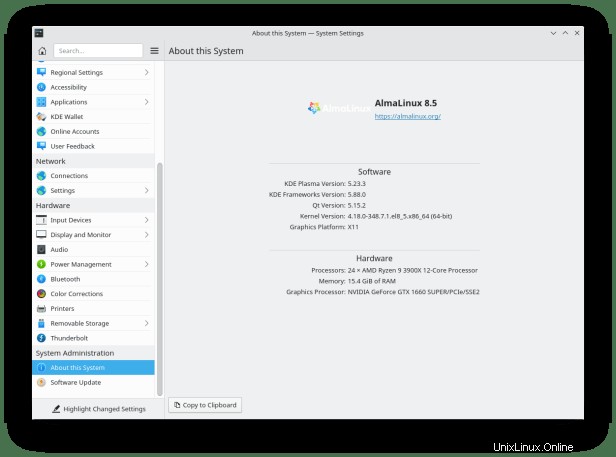
Versión del kernel de Linux 4.18.0 'n todo funciona, y también funciona en todos los Six de mi PC y el Dell XPS 13 9310 portátil. Mejor reconocimiento de hardware que el kernel más nuevo en cualquiera de las distribuciones que probé recientemente en estos KDE Plasma:' Nuevos TidBits ‘ pruebas.
Un problema común con la mayoría de los sistemas operativos Linux que funcionan en el 'Root ' es que no hay sonido en la configuración del sistema de audio, pero AlmaLinux 8,5 de ancho KDE Plasma DE en USB reconoció los altavoces HDMI ViewSonic Display * Y * los altavoces del controlador Starship/Matisse:
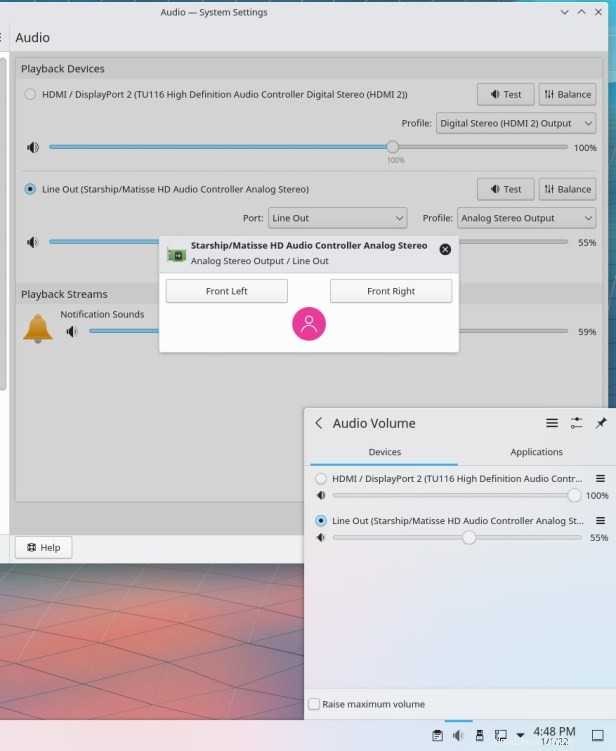
Ahora, la configuración del sistema de audio y los sonidos de los reproductores siempre funcionan en el estándar 'Dependiente de la contraseña ‘ sección de usuario, pero no en la ‘Raíz ' sección. En la ‘Raíz En la sección, algunas distribuciones tienen sonido con reproductores de audio que reproducen música, pero no funcionan en la configuración del sistema de audio. Otros no tienen sonido en ninguna parte.
Sin embargo , en la mayoría de los basados en RHEL Los sistemas operativos, la configuración del sistema de audio y los sonidos de los reproductores generalmente funcionan en el 'Root ' sección. Todo funciona con mi Fedora 33 Cinnamon SPIN, pero no con Fedora 34 n 35 Cinnamon SPINS. Nunca los he probado con KDE Plasma DE.
Repasaremos algunos más basados en RHEL Sistemas operativos en un futuro cercano, pero en este momento AlmaLinux 8.5 de ancho KDE Plasma DE es la crema de la cosecha, en mi humilde opinión. Todavía tengo Fedora 33 Cinnamon SPIN en modo de espera, pero se está haciendo viejo. Puppy Linux sigue siendo perfecto, pero no me gusta mucho para 'Desktop Duty ' con ese JWM DE.
Aquí está la foto del controlador de Nvidia:
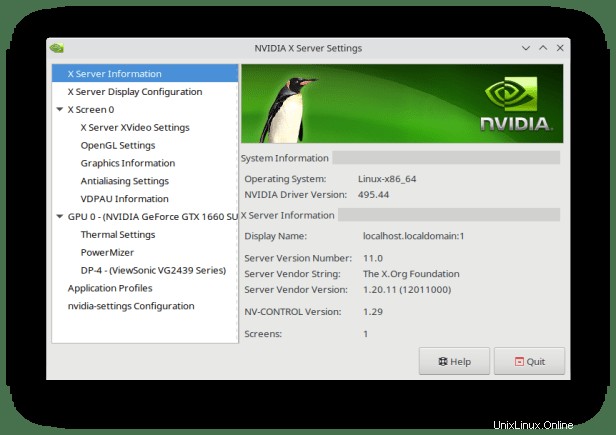
- Esta página:Resultados de búsqueda para:rpm – muestra cómo instalar los controladores de NVIDIA.
Aquí está el DE:
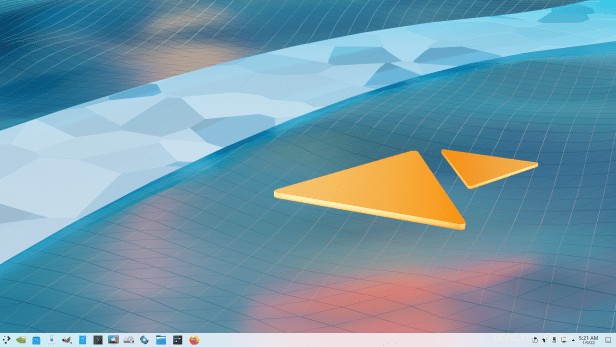
Conclusión
Iba a agregar una sección sobre cómo restaurar un SSD Clonezilla imagen a un USB, pero esta publicación se estaba volviendo demasiado grande. Las unidades flash USB Linux 'n La página explica muchas cosas. Todos mis sistemas operativos Linux permanentes se instalan en un USB *O* restaurado desde una imagen SSD a un USB. SSD suele ser más rápido para instalar y probar, pero si me gustan los resultados de la prueba, hago una imagen de ese sistema operativo Linux y lo restauro en un USB. Si lo intenta y falla, lea las Linux 'n USB Flash Drives página.
AlmaLinux es un *INCREÍBLE * sistema operativo! Todo funciona, es seguro (para un sistema operativo Linux ), es estable, y creo que es la Distro la que termina reemplazando al viejo CentOS. Requiere un poco de trabajo, pero no necesitará arreglarlo cada pocos días como la mayoría de los otros sistemas operativos Linux.
Agregará esta publicación a KDE Plasma – ‘ Nuevos TidBits ‘ página, la ventana emergente Distros w/ *NO* "Authenticate" u otras 'Pesky Passwords' y las Las 10 mejores distribuciones de Linux de Karmi página como mi distribución Linux n.º 1.
LINUX ES COMO UNA CAJA DE CHOCOLATES:¡nunca sabes lo que te va a tocar!